Comment faire un formulaire d’abonnement dans WordPress
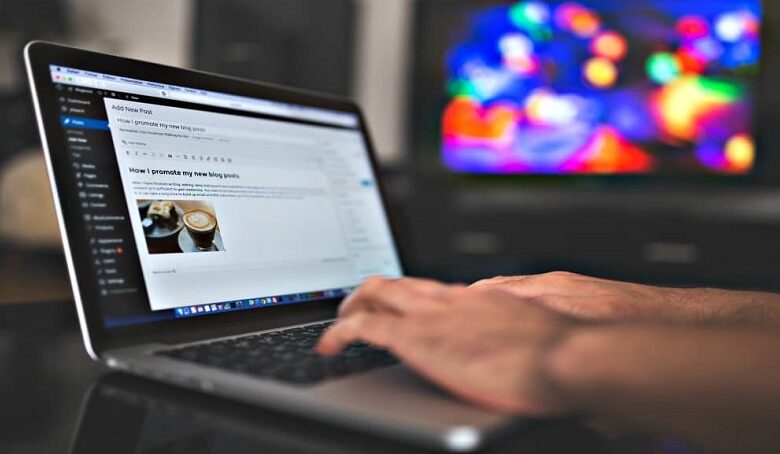
Sur toute page Web, une communication continue avec les utilisateurs est essentielle, que ce soit pour qu’ils puissent faire leurs demandes, envoyer leur avis ou faire un achat en ligne, et le plus simple est de le faire avec un formulaire. C’est pourquoi dans cet article, nous expliquerons étape par étape comment créer un formulaire d’abonnement dans WordPress .
Lorsque vous créez un site Web avec WordPress pour attirer les clients et spécifier vos services, il est essentiel d’avoir un élément qui sert de pont lors de l’interaction avec vos visiteurs. L’outil parfait pour atteindre ces objectifs sont les formulaires de souscription qui vous permettront de traiter toutes les informations fournies.
Passez à l’étape suivante dans la promotion de vos produits grâce à des stratégies simples pour les amener à apprécier votre page en utilisant l’une des méthodes les plus utilisées si votre site est sur WordPress.
De quels plugins avez-vous besoin pour créer un formulaire d’abonnement dans WordPress?
WordPress est déjà livré avec certains formulaires qui permettent de rechercher sur votre site. Cependant, si vous souhaitez créer des modèles personnalisés, vous devrez utiliser un plugin pour cela. Le plugin est un fragment du marketing de contenu qui étend les fonctions d’un programme. Rationalisez le travail en rassemblant tout en un seul endroit.
L’installation d’un plugin dans WordPress est très simple. Il vous suffit d’aller sur le bureau , de cliquer sur les plugins et de sélectionner «ajouter nouveau». Identifiez celui dont vous avez besoin, dans la liste que vous verrez ci-dessous, installez-le, activez-le et il sera prêt à être utilisé.
Formulaires d’optin
Si vous ne connaissez pas HTML ou CSS, ce plugin vous permet de créer facilement des formulaires d’abonnement en sélectionnant simplement le design que vous pouvez ensuite personnaliser. Vous pouvez ajouter le formulaire créé à n’importe quel article ou page de votre site WordPress à l’aide de l’éditeur classique .
Optin Forms peut être intégré à des services populaires tels que AWeber, MailChimp, GetResponse, icontact, madMimi, entre autres. Il vous permet également de créer des newsletters pour les abonnés.
Mailmunch
Ce plugin vous permet de contrôler l’apparence du formulaire, vous permettant même de choisir où vous voulez le voir. En outre, il ne vous oblige pas à avoir des connaissances en HTML ou CSS car il a des thèmes prêts lors de la création des formulaires d’abonnement.

Vous pouvez comparer les formulaires créés et obtenir des statistiques afin de vérifier lequel est le plus efficace et il est également compatible avec des services tels que AWeber, Campaign Monitor, GetResponse et MailChimp. Ce dernier est très utile, car vous pouvez même créer une liste de contacts directement pour envoyer votre formulaire par email.
Popup Ally
Si vous offrez un produit ou service gratuit avec ce Plugi n vous pouvez gagner autant d’ abonnements à l’offre des promotions à ceux qui doivent quitter votre page et de créer des fenêtres pop – up rapidement. Vous n’avez pas besoin de connaître HTML ou CSS pour pouvoir modifier le contenu ou la conception des fenêtres, car il dispose d’un éditeur visuel pour cela.
Étapes pour créer un formulaire d’abonnement dans WordPress
Avant de commencer, il peut parfois être utile de créer un formulaire Excel pour votre site web avant de le faire directement dans WordPress, pour vous aider à organiser vos informations. Ensuite, la première chose à faire est d’activer le plugin que nous choisissons dans le tableau de bord WordPress pour l’ajouter au tableau de bord. Cliquez dessus puis sur le bouton » ajouter un nouveau formulaire «
Choisissez ci-dessous le type de formulaire que vous souhaitez, puis sélectionnez un sujet de votre préférence. Cliquez à nouveau sur «étape suivante» pour configurer et personnaliser votre message de bienvenue, une courte description, une note finale ou une couleur d’arrière-plan.
À l’étape suivante, vous déterminez les conditions d’affichage du formulaire, telles que: quand l’afficher, à quelle fréquence il apparaîtra au même utilisateur ou à utiliser lors de la planification de quitter la page.

En passant à la «prochaine étape» ( répondeurs automatiques ), vous serez en mesure d’intégrer le formulaire avec des services optionnels. En fonction de la réponse automatique, une fenêtre apparaîtra et vous demandera des données pour vous connecter et connecter le plugin que vous avez installé à votre compte.
Sélectionnez à nouveau «étape suivante» pour continuer et afficher les informations fournies par le répondeur. Choisissez celle que vous voulez ou plusieurs parmi les options qui apparaîtront en double format, envoyez un email de bienvenue ou activez votre liste de contacts.
Dans une dernière étape, terminez la configuration et accédez à votre site. Créez facilement et facilement des formulaires d’abonnement vraiment accrocheurs pour votre site Web, car la plupart des plugins WordPress facilitent ce processus. Choisissez simplement celui que vous aimez, ajustez-le pour attirer l’attention, et le tour est joué.


